Чтобы получить качественный видеоролик, его требуется снимать в высоком разрешении. От этого даже небольшой по длительности клип сохраняется с большим размером. Если вы публикуете свои работы в интернете, это может стать проблемой: крупные файлы долго загружаются. В данной инструкции мы кратко разберем, как сжать размер видео. Подробную инструкцию вы найдете тут — https://video-editor.su/kak-umenshit-razmer-video.php.
Шаг 1. Установите видеоредактор
Чтобы изменить вес видеофайла, вам потребуется редактор видео с возможностью выставлять ручные настройки качества. Далее расскажем, как уменьшить размер видео на примере программы ВидеоМОНТАЖ. Мы выбрали именно этот способ по нескольким причинам:
► У софта простой в освоении интуитивный интерфейс, благодаря этому его не надо долго осваивать.
► ВидеоМОНТАЖ предлагает варианты экспорта под разные цели, в том числе для загрузки в интернет.
► Параметры можно настраивать под свои предпочтения, в том числе качество.
Как уменьшить размер видео без существенной потери качества в Movavi Конвертер Видео 2021
► Пользователи могут указать желаемый размер видеоклипа, а редактор сам выставит оптимальные настройки качества.
► Приложение стабильно работает даже на старых сборках Windows и слабых ноутбуках.
Прочитать подробнее о возможностях редактора и скачать инсталлятор можно на официальном сайте https://video-editor.su/. После загрузки дистрибутива запустите его двойным кликом и следуйте указаниям установщика.
Шаг 2. Создайте проект
Запустите видеоредактор и начните новый проект, нажав соответствующую кнопку в стартовом окне. После этого импортируйте видеоролик, который требуется обработать. Для этого нужно кликнуть на «Добавить видео и фото».
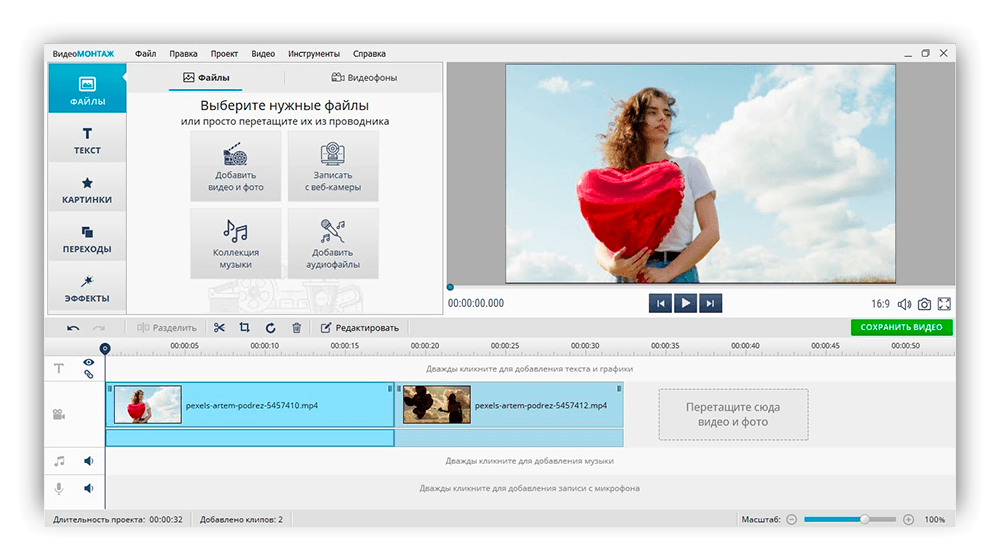
Создание проекте в редакторе ВидеоМонтаж
Программа позволяет добавлять неограниченное количество видеофайлов разных расширений. Таким образом вы сможете привести все видеоклипы к единым показателям, например, установить для них одинаковое разрешение. Это удобно, если требуется узнать, как сжать видео на компьютере и сразу объединить отрывки в целостный клип без обработки отдельных фрагментов.
Шаг 3. Уменьшите размер файла
Отыщите кнопку «Сохранить видео» под окном предпросмотра. Появится меню выбора типа экспорта. Если вы хотите выполнить сжатие для смартфонов или экспорт с выбором формата, укажите устройство или расширение. После этого откроется окно с дополнительными параметрами.
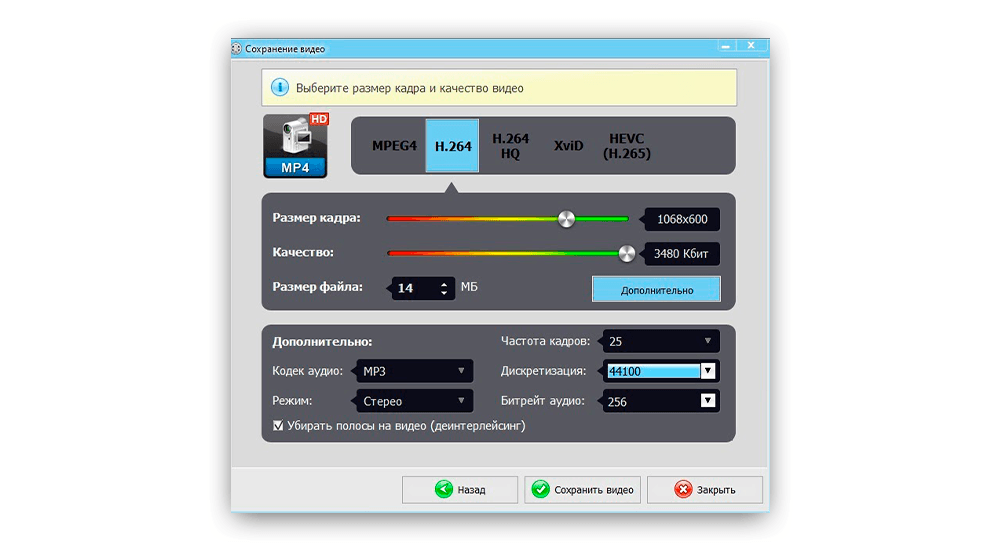
Уменьшение размера файла в редакторе ВидеоМОНТАЖ
Нажмите кнопку «Дополнительно», чтобы отрегулировать настройки. Вы можете уменьшить вес видео, указав желаемый размер в соответствующем поле. В этом случае программа выставит оптимальные настройки для сохранения качественного изображения. Также можно изменить следующие пункты:
Лучшее бесплатное приложение, чтобы уменьшить размер видео файла.
► Кодек. Если вы прощелкаете варианты в верхней строке окошка, то увидите, что размер файла будет меняться. Это происходит из-за того, что разные кодеки применяют различные типы сжатия. Оптимальным считается H/264 – он сохраняет высокое качество при минимальном размере файла.
► Размер кадра. В целом, если вы не планируете транслировать видеофайл на высокоточные мониторы или ТВ, данный параметр можно установить на 1068 или 1280. Для некоторых сайтов, например, Инстаграма, значение устанавливается еще ниже.
► Частоту кадров. Для плавного видеоряда без «лагов» достаточно показателя 25 или 30.
► Дискретизацию. Средним показателем для сохранения качественного результата считается 44100.
В итоге этих действий мы сжали видеоролик весом в 27 МБ до 14 Мб и сохранили высокие показатели звука и изображения.
В заключение
В этой статье мы рассказали, как уменьшить размер видеофайла с сохранением высокого качества. Крупные файлы занимают много места в онлайн-хранилище и долго передаются по интернету. Кроме того, некоторые сайты накладывают ограничения на размер загружаемых файлов или разрешение экрана. С помощью ВидеоМОНТАЖА вы можете комбинировать методы сжатия или просто указать требуемый вес, что значительно экономит время.
Источник: prostudio.ru
Как сжать видео «без потери качества» (уменьшение размера видео)
Вопрос от пользователя
Здравствуйте, Александр.
Можно ли как-нибудь сжать видео без потери качества? Не так давно скачал программу (про которую написали подобное) и попробовал — видео все-таки стало смотреться хуже, качество заметно упало.
Вообще, довольно популярный вопрос, и часто начинающие видео-любители попадаются на это «удочку» — сжать то можно любое видео, только почти всегда будет потеря в качестве!
Другое дело, что в одних случаях — оно заметно на глаз, в других — даже опытный взгляд киномана не способен узреть разницу!
В этой статье хочу более подробно рассказать о том, как сжимать видео, и как, и в каких случаях, это делать «без потери качества» (обратите внимание, словосочетание взял в кавычки).
Ликбез по сжатию видео — уменьшение размера видеофайла
Немного теории: что нужно знать для правильного сжатия
Сложные термины по видеообработке умышлено изъяты из статьи. Статья максимально упрощена для ее понимания самыми обычными пользователями, которые столкнулись с проблемой конвертирования и сжатия видео.
Вообще, почти все видео (99,9%), которые вы находите в сети (смотрите, скачиваете и т.д.) уже сжаты каким-то кодеком. Не сжатое видео — занимает довольно большой размер на диске (например, один фильм в высоком качестве может занять несколько терабайт!) .
Так вот, ключевое здесь в том, что разные кодеки работают по разным алгоритмам и обеспечивают разную степень сжатия файла . Естественно, от этого зависит и то, как будет отображаться ваш файл потом, после сжатия, и то, сколько файл займет места на диске.
Таким образом, чтобы можно было сжать видео без потери качества, нужно исходить из 2-х моментов:
- если видео было сжато «слабым» кодеком (который обеспечивает далеко не макс. сжатие) — то его можно пережать и уменьшить размер видеофайла, при этом не ухудшая качество картинки (кстати, как правило, в этом случае — нужен более мощный ПК для просмотра. Например, MPEG2 видео можно смотреть на более слабом ПК (без рывков и задержек), чем, скажем, MP4, ну об этом я еще пару слов скажу ниже) ;
- от устройства, на котором вы хотите смотреть видео . Например, если вы смотрите видео на небольшом экране с низким разрешением — то разницу в качестве видео (будь оно 1 ГБ или, скажем, 300 МБ) — вы просто не заметите! Чтобы увидеть разницу, вам нужно открыть видео на каком-нибудь большом экране ТВ.
Т.е., думаю, мой посыл ясен: если вы смотрите видео на экране с разрешением 1024×768 (или в таком «окошке» Windows, а в соседнем работаете. ) , а качество видео у вас 1920×1080 — это видео вполне можно сжать до более низкого разрешения и более оптимальным кодеком.
Кстати, здесь нельзя забывать еще об одном параметре — битрейт (количество бит, используемых для хранения одной секунды мультимедийного контента, см. на Википедии ) .
Чем выше разрешение видео — тем выше должен быть битрейт. Если битрейт очень высокий — то его можно при сжатии файла уменьшить до разумных пределов.
К примеру, максимальный битрейт при создании Blu-Ray диска составляет 35 mbps. Так вот, разницу между 30 и 35 — заметить не просто, а вот между 5 и 35 — бросится в глаза.
Примечание: сейчас популярно загружать коллекцию видео на телефон/планшет, а затем, где-нибудь в дороге смотреть их. Так вот, такое видео не только можно, а даже рекомендуется сжать, и затем уже загрузить на ваше мобильное устройство.
Тут дело вот в чем: во-первых, сжатое видео будет меньше занимать места на вашей флешке (а у мобильных устройств память не такая большая); а во-вторых, видео не будет тормозить (как это часто бывает с неподготовленным видео к загрузке на мобильные девайсы).

На большом экране ТВ будут гораздо лучше заметны искажения при сжатии.
О кодеках и контейнерах: что стоит пробовать сжать, а что нет
Форматов видео, в котором оно распространяется, десятки (если не сотни). У каждого формата есть свои недостатки и достоинства, некоторые из них уже устарели, другие, наоборот, только-только появились.
В этом небольшом подразделе хочу остановиться на самых популярных форматах, с которыми приходиться сталкиваться, а также скажу пару слов о целесообразности сжатия того или иного формата.
Примечание: кстати, следует различать кодек от контейнера. Например, формат файла AVI (это и есть контейнер), а сжать он может быть различными кодеками: Microsoft VC-1 или x.264 (например).
О Кодеках
x.264/ MPEG-4 AVC — наверное, самый распространенный кодек. Используется в большинстве видео- и фотокамерах, в которых снятые кадры хранятся на жестких дисках, картах памяти, и т.д. x.264, вероятно, становится самым популярным кодеком. Компания Adobe поддерживает его во Flash-роликах, x.264 может использоваться с картинками в HTML 5.
MJPEG (Motion JPEG) . Старый кодек для сжатия видео. На сегодняшний день устарел, мало используем.
MPEG-2 . Есть кодек MPEG-2 (известный как x.262), а также есть формат контейнера MPEG-2. MPEG-2 используется для видео на DVD-дисках и сигналов, передаваемым по эфирным телеканалам. В общем-то, обеспечивает оптимальное соотношение качество/размер файла. Поддерживается практически всеми плеерами.
Microsoft VC-1 . Microsoft VC-1 используется в качестве альтернативы технологии Adobe Flash, применяется в интернет-платформе Microsoft Silverlight. Обеспечивает среднее качество сжатия.
MPEG-1 . Устаревший кодек для сжатия видео (его заменил MPEG2). Раньше такое видео можно было встретить на CD-дисках. Сейчас встречается все реже, хотя, если вы любите поглядывать старые видео — вы наверняка с ним встречаетесь.
WMV . Есть Windows Media Video кодек, а есть одноименный контейнер. Обеспечивает очень высокое качество сжатия видео, при достаточно неплохой картинке. Очень популярен и распространен.
DivX — видеокодек, различные версии которого соответствуют стандартам MPEG-4 part 2, MPEG-4 part 10 (MPEG-4 AVC, H.264).
Xvid (ранее «XviD») — библиотека сжатия видео стандарта MPEG-4 Part 2. Кстати, методы сжатия, используемые в MPEG-4, запатентованы, так что использование Xvid в некоторых странах может быть нелегальным.
О контейнерах
Контейнеров сейчас так же десятки, у каждого свои плюсы и минусы. Контейнер, кроме сжатого видео каким-либо кодеком, вмещают в себя еще и звук (который тоже сжат. Аудио, как правило, занимает достаточно мало места, поэтому аудио-кодеки не рассматриваю, их влияние на размер файла не существенно) .
AVI (или Audio Video Interleave) – один из самых популярных контейнеров от Microsoft. Чаще всего, видео на ПК встречается именно в этом формате. Кстати, многие почему-то не рекомендуют, современное видео сжимать в этот формат.
MP4 . Этот контейнерный формат разработан Motion Pictures Expert Group. Многие пользователи его называют MPEG-4. Обычно, видео в MP4-файлах закодировано кодеком x.264, а аудио – кодеком AAC. Иногда, могут попадаться и другие кодеки в этом контейнере.
VOB и BDAV MPEG-2 . Используются для упаковки видео на DVD и Blu-ray дисках. В Blu-ray дисков (.m2ts) могут содержаться видео, сжатые кодеками x.264 и VC-1.
ASF (Advanced Systems Format) – встречается в нескольких расширениях .asf, .wma и.wmv. Кстати, вероятнее всего, что файл в формате .wmv сжат кодеком WMV (Windows Media Video), но сам файл помещен в контейнерный файл ASF.
QuickTime . Детище компании Apple. Контейнер поддерживает множество кодеков для аудио и видео. Apple — сторонник x.264, поэтому, файлы QuickTime (форматы: .mov, .qt) чаще всего содержат видео, сжатое кодеком x.264.
Flash. Контейнерный формат Flash от Adobe, довольно популярный, кстати говоря.
Matroska (.mkv, .mk3d, .mka, .mks) — очень популярный и востребованный контейнер на сегодняшний день. Бесплатный, открытый — наверное, поэтому и получил широкое распространение. Многие высококачественные видео распространяются в этом контейнере.
DiVX . Очень распространенный и кодеки, и контейнер. Формат так же одноименный — «.divx». Кстати, кодек имеет «пиратское» происхождение, позволяющий получить высокое качество видео, при сильной компрессии.
Какое-то время, Divx не признавался «большими» производителями техники, однако, сегодня многие уже встраивают аппаратные кодеки DiVX в большинство техники (если бы не популярность видеофайлов этого формата — ничего, наверное, и не было бы. ).
Какой кодек и контейнер выбрать
- Если вы хотите получить максимальное сжатие видео — логично выбрать кодек x.264, обеспечивающий отличную компрессию с хорошим качеством. Однако, имейте ввиду, что не всё оборудование (особенно, не самое новое) позволяет просматривать такие файлы. Если видео в очень высоком разрешении — то даже современные маломощные ПК не смогут его проиграть и показать без задержек и подвисаний. Кстати, если видео сжато не какой-либо вариацией кодека x.264 (например, оно в MPEG1, 2 или еще в каком-то формате) — его можно сжать без потери качество в более «компактный» кодек (скажем, в Divx) .
- Если файлы планируете смотреть на DVD-плеерах, различных устройствах и пр. — рекомендуется выбрать кодек и контейнер MPEG2 — он поддерживается практически всем оборудованием;
- Для различных фильмов, роликов, нарезок из готового видео — отлично подходит контейнер MP4, как удачный компромисс между степенью сжатия и качеством.
Сжатие видео по шагам: 2 способа
Первый способ
Видео-Мастер
Сайт: http://video-converter.ru/ (прим.: входит в пакет «Видео Студия»)
Отличная программа для сжатия и конвертирования различных видео: как фильмов, которые вы хотите уместить на диск или флешку, так и домашних видео, которые нужно сжать. Поддерживает все самые популярные форматы и кодеки, которые только встречаются: AVI, MP4, MPEG, MKV, DIVX, MP3 и т.д.
Что еще больше радует: видео при конвертировании можно улучшить: изменить яркость, убрать шум, подрезать края, и вырезать из него ненужные фрагменты.
Кстати, что еще хочу отметить: программа позволяет заранее указать какой размер файла вам нужен (что очень удобно). Полностью на русском языке, совместима с Windows 7÷11.
Покажу на примере, как конвертировать какой-нибудь ролик или фильм:
-
Сначала скачиваете и устанавливаете программу (ссылка приведена выше) . Далее запускаете ее и добавляете файл, который хотите сжать (скрин ниже, кнопка «Добавить» );
Добавить файл
Вырезаем лишнее из него
Откроется окно, в котором вы сможете убавить/прибавить яркость, насыщенность и пр. Так же вам будут доступны вкладки: — кадрирование (для изменения размера видео-разрешения, положения картинки, и изменения пропорции) ; — текст (можно добавить тестовые поля на видео) ; — улучшения (например, авто-контраст, понижение шума, устранение дефектов) ; — поворот (поможет, если нужно повернуть видео на 90 градусов, часто бывает при съемки видео на телефон) ; — скорость (можно увеличить/уменьшить скорость воспроизведения файла) . В общем, задавайте настройки под себя!
Редактируем видео
Выбор контейнера и кодека
Выбор размера и разрешения
Выбор места куда сохранять и запуск конверта
Процесс конвертирования
Второй способ
Movie Shrink Burn позволяет записывать DVD/Blu-ray диски, записывать видео для различных устройств, загружать файлы в облако.
Поддерживаемые мобильные устройства: Apple, Sony, Android, Microsoft, видео можно сохранить в разнообразном качестве: 720p, SD (высокое, низкое).
Для каких устройств можно подготавливать видео
Программа полностью поддерживает русский язык, совместима со всеми версиями Windows.
Пожалуй, уступает она первой лишь в одном: здесь нет возможности подрезать видео, вырезать из него что-то ненужное, что-то склеить, повернуть (т.е. нет мини-редактора).
Рассмотрю пример конвертации обычного видеофайла по шагам:
-
Первое, что делаем, это запускаем «конвертер» .
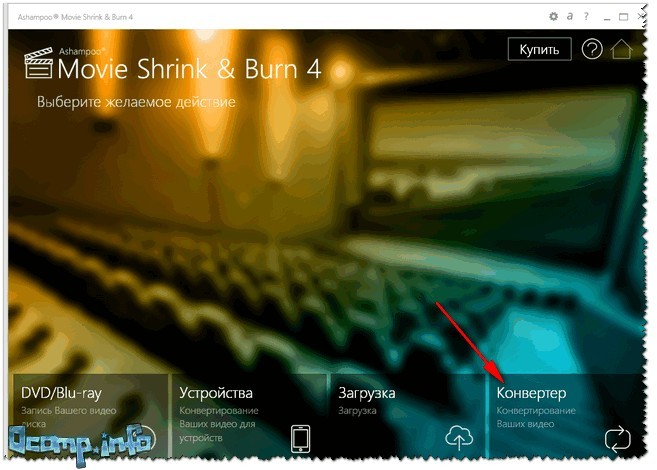
Запуск конвертера
Добавление файла
Выбор формата и кодека
Куда сохранить файл
Процесс конвертации файла
На этом у меня всё, всем качественных и компактных видео.
Первая публикация: 16.02.2017
Источник: ocomp.info
3 Приложений Для Компрессии Видео На iPhone и Android
Часть 1. Рекомендовано: Лучшее Программное Обеспечение Для Компрессии Видео — Filmora Video Editor

Filmora Video Editor (или Для пользователей Mac и Windows, Filmora Video Editor для Mac) является лучшим помощником для сжатия видео разными способами. Вы можете сжать видео, обрезав нежелательную часть, обрезав видео или удалив ненужные элементы, а также сохранив видео в другом формате.
Почему Стоит Выбрать Filmora Video Editor
- Сжатие видео без снижения качества.
- Обрезка, урезание, поворот, разделение и объединение видео с помощью удобных инструментов.
- Персонализация видео с использованием более 300 новых эффектов.
- Возможность напрямую поделиться видео через свой аккаунт в соцсети.
Часть 2: Список Топ 3 Приложений для Компрессии Видео
#1. Video Compressor (для iPhone)
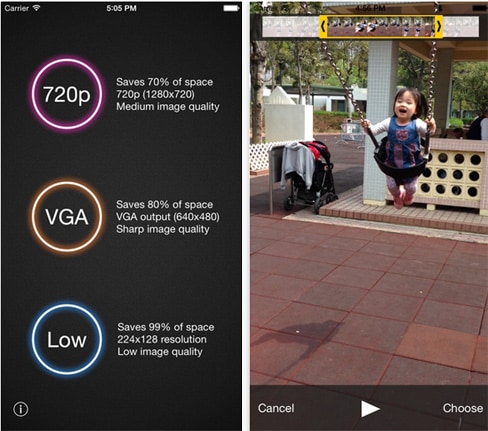
Это приложение для компрессии видео должно быть вашим основным вариантом, если вам необходимо сжать видео и сохранить его на свой компьютер. Самое лучшее свойство этого приложения — способность уменьшать размеры вашего видео, а также разрешение, позволяющее использовать его на iPhone.
Функция качества видео – это еще одно преимущество программы, поскольку она помогает снизить скорость передачи видео. Это автоматически снижает его размер, не ухудшая при этом качество. Также, функционал приложения позволит вам обрезать или разбить видео на iPhone. Основным преимуществом использования Video Compressor для iPhone является совместное использование сжатого видео с помощью сторонних приложений и даже с помощью электронной почты. Приложение поддерживает множество форматов, включая AVI, MP4, AVCHD, и MOV.
#2. Video Compressor (для Android)
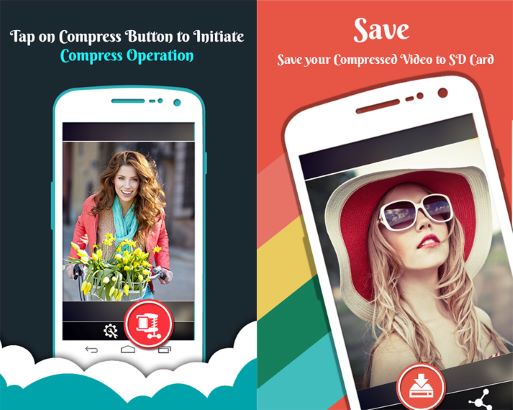
Поддержка многих версий Android, начиная с версии 3.0, является ключевой особенностью этого видео-компрессора для Android. Это устраняет любые возможные проблемы, связанные с совместимостью. Как только вы закончите со сжатием своего видео, вы сможете легко поделиться им через электронную почту и другие социальные сети, такие как Facebook, WhatsApp и Wechat.
Это даст вам возможность насладиться некоторыми вашими незабываемыми моментами с членами семьи и близкими вам людьми. У вас больше не будет необходимости искать что-то еще, вы просто будете наслаждаться работой с этим приложением для компрессии видео для Android. AVI, MP4 и 3GP являются основными видеоформатами, поддерживаемыми Video Compressor для Android.
#3. iPhone Video Compressor (для iPhone)
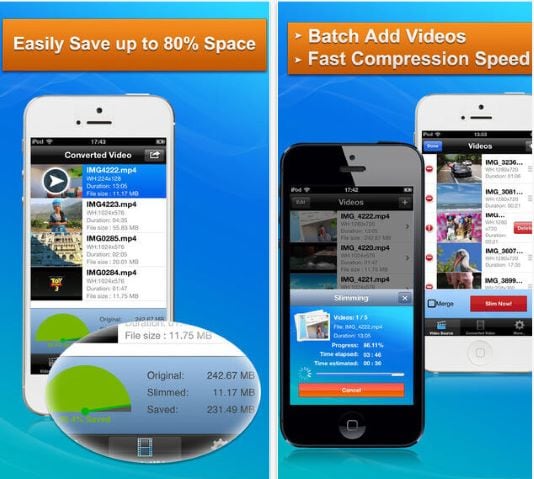
Это приложение для компрессии видео для iPhone со всеми прекрасными функциями, которые любой пользователь будет искать для работы с видео. Вы сможете обрабатывать видео прямо на своем iPhone, потому что эта программа не для ПК. По этой причине сжатие видео доступно непосредственно на iPhone без необходимости использования сторонних приложений.
Использование этого приложения для сжатия вашего видео может сэкономить 80% дискового пространства на вашем iPhone. Это связано с тем, что в его работе используется оптимизированный кодек, который гарантирует приемлемое сжатие, а также высокое качество видео. iPhone Video Compressor для iPhone позволяет пакетное сжатие, и это означает, что используемая частота очень высока. Успешное сжатие не займет много времени, а обмен с друзьями осуществляется очень легко. Основными форматами видео, поддерживаемыми этим приложением, являются MPG, MP4, MOV, WMV, AVI, FLV, MKV, VOB и 3GP.
Источник: www.iskysoft.com